制作自定义服装
除了配置内置的服装模板外,也可使用偏好的 3D 工具来自定义服装,让您的 3D 衣橱更加多样化。
创建自定义服装的主要两个步骤是:
步骤 1:修改现有衣服
可使用 Character Creator 中现有的衣服模板,作为在喜爱的 3D 工具中修改成自定义服装的基础。
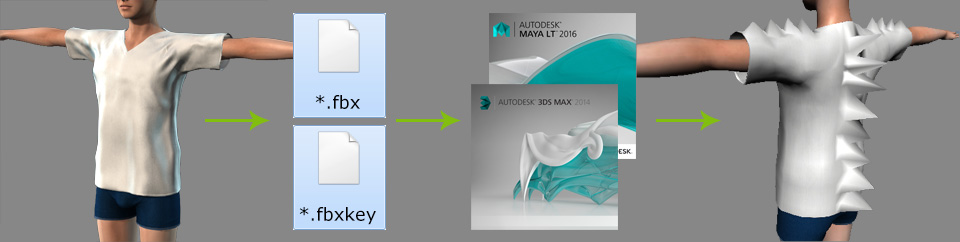
参阅关于 fbxkey 文件一节以获得更多相关信息。
- 将穿着衣服的角色添加至新场景。

-
运行 File > Export > FBX > Clothed Character。
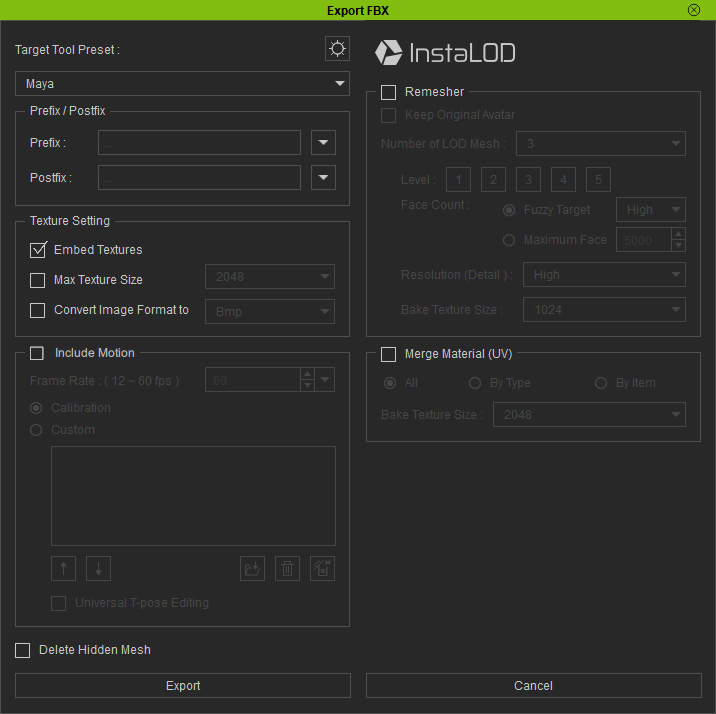
- 单击 Export 按钮,将角色及其 FBX Key 输出到 FBX 中。
-
在偏好的 3D 工具中打开 FBX 文件。

-
使用 3D 应用程序中提供的功能修改衣服。

步骤 2:导入设计资材
根据上一步使用 3D 工具以导出的角色为基础创建资材(衣服、头发...)之后,您可以将这些资材载回 Character Creator 来创建自定义衣着或资材。
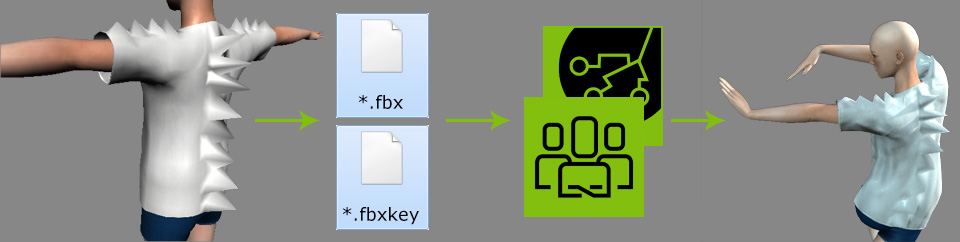
参阅关于 fbxkey 文件一节以获得更多相关信息。
-
准备素材,例如衣服、头发等。

- 再次将整个角色导出为 FBX。
-
返回 Character Createor,运行 File > Import 以加载前面提到的 FBX 文件。
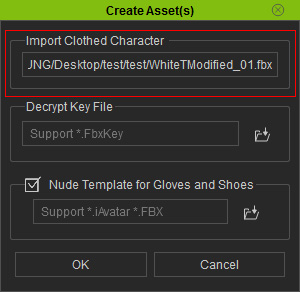
加载 Decrypt Key File,然后单击 OK 按钮。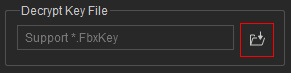
 注:
注:参阅 Create Assets 面板以获得更多有关此面板中控制项的信息。
-
会出现一个对话框,以验证 FBX 设置是否正确。
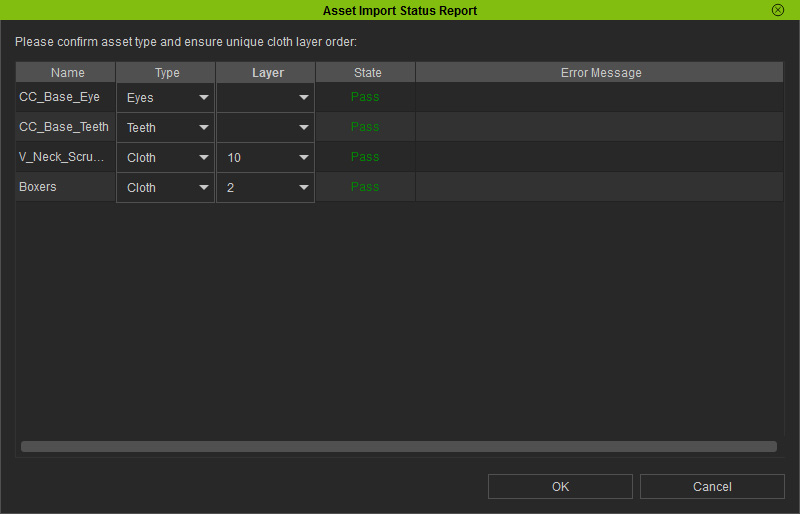
 注:
注:参阅 Asset Import Status Report 面板以获得更多有关此面板中控制项的信息。
-
单击 OK 按钮加载 FBX 文件。

选择性地使用 Calibration 面板来观察服贴至不同的姿势的衣服。


